Så här enkelt kan du avaktivera innehållet på nätet när du söker i Ubuntu 14.10

När du söker med hjälp av Unity Dash kan du märka att innehållet på nätet visas i dina sökresultat. Dina söktermer skickas till productsearch.ubuntu.com och tredje part som Amazon och Facebook och brukade ge dig online-sökresultat utöver de lokala resultaten.
Om du inte vill se online-resultat när du söker med Unity Dash, du kan inaktivera den här funktionen. Vi har tidigare visat dig hur du gör det här med kommandoraden. Det finns dock ett enklare sätt att göra detta i systeminställningarna.
Klicka på ikonen "Systeminställningar" på fältet Unity.
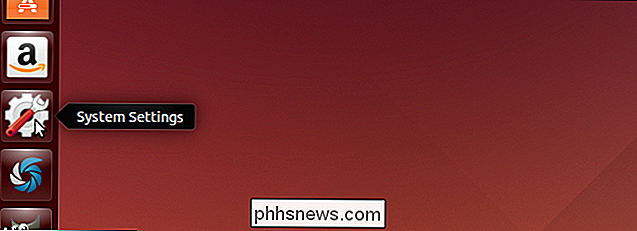
Klicka på "Personliga" i fönstret "Systeminställningar" Security & Privacy "-ikonen.
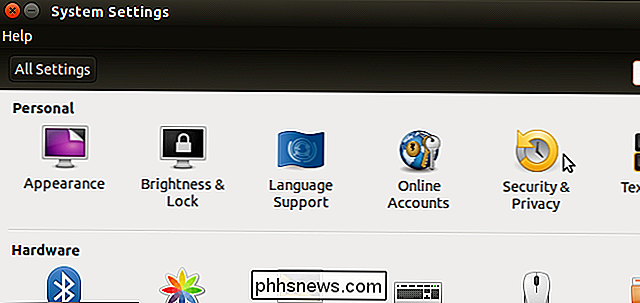
På skärmen" Säkerhet och integritet "klickar du på fliken" Sök ".
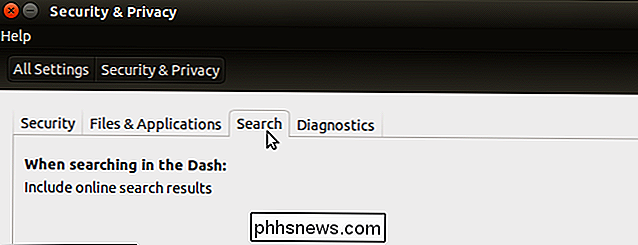
På höger sida av fliken" Sök "klickar du på" ON / OFF "-reglaget för att växla
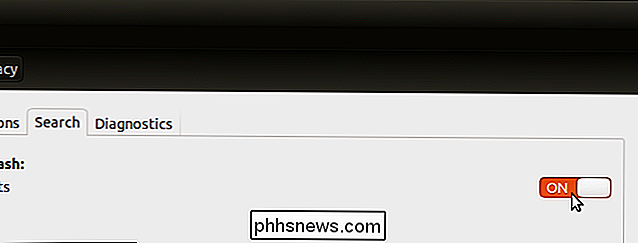
Skärmen blir grå och visar "AV".
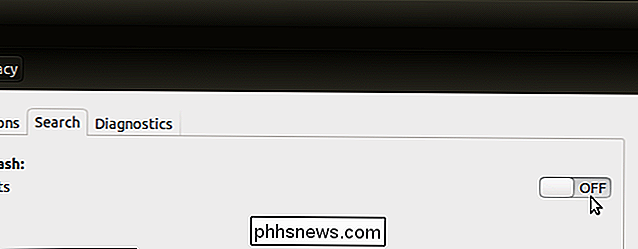
För att stänga fönstret "Systeminställningar" klickar du på "X" i det övre vänstra hörnet.
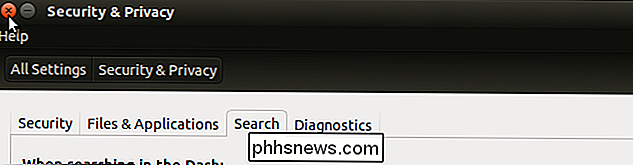
Du måste logga ut för detta ändra för att träda i kraft. Klicka på kugghjulsikonen i det övre högra hörnet av skärmen, på den övre panelen och välj "Logga ut" från rullgardinsmenyn.
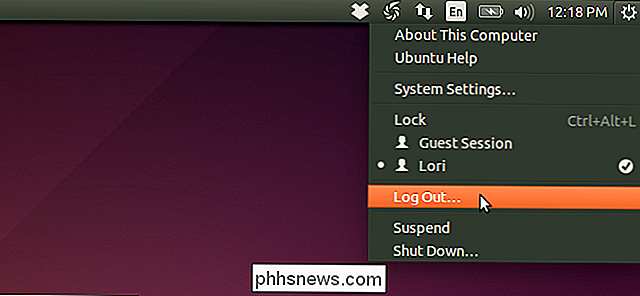
I dialogrutan "Logga ut" som visas klickar du på "Logg
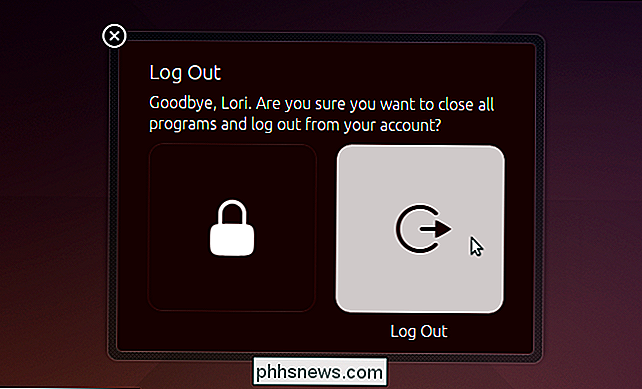
När du har loggat in igen kan du nu göra en sökning utan att onlineresultat visas med de lokala resultaten.
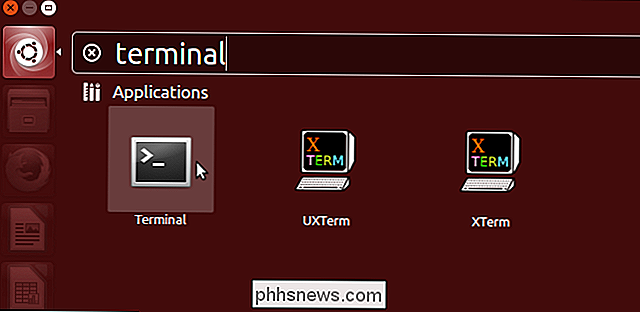
Om du bestämmer dig för att du vill se online-resultaten igen, slår du bara på inställningen och logga ut och tillbaka igen.

Så här tar du skärmdumpar och spelar in videoklipp på en PlayStation 4
Din PlayStation 4 spelar hela tiden upp din spelning i bakgrunden, bara om du vill spara eller dela ett klipp. Du kan också snabbt skapa skärmdumpar med en enda knapptryckning. När du har tagit videoklipp eller skärmdumpar kan du ladda upp dem direkt eller kopiera dem från din PS4: s interna lagring till en USB-enhet.

Oracle kan inte säkra Java-plugin-modulen, så varför är den fortfarande aktiverad som standard?
Java svarade för 91 procent av alla datorkompromisser 2013. De flesta har inte bara Java-pluginprogrammet aktiverat - de använder en utdaterad, sårbar version. Hej, Oracle - det är dags att inaktivera plugin-programmet som standard. Oracle vet att situationen är en katastrof. De har gett upp på säkerhetspluggen för Java-plugin, ursprungligen utformad för att skydda dig mot skadliga Java-appletter.



